¿Cómo personalizar las notificaciones de WhatsApp por contacto?
Por defecto, la app emite un tipo de notificación con un sonido y color de led concretos para diferenciarse de otras aplicaciones
La aplicación de mensajería instantánea WhatsApp cuenta con diversas funcionalidades y peculiaridades para hacer nuestra experiencia más agradable , como videollamadas, nuevos emojis y estados con duración de 24 horas, no obstante algunas de ellas pasan desapercibidas para la mayoría de los usuarios por no ser de dominio público.
Una de estas características es personalizar las notificaciones de WhatsApp por contacto , la cual permite mejorar la administración del tiempo que se destina a la plataforma así como facilitar la identificación de conversaciones.
¿Cómo personalizar las notificaciones de WhatsApp por contacto?
Para realizar la personalización basta con abrir WhatsApp e ingresar al chat de algún contacto.
Una vez allí debemos seleccionar el icono de los tres puntos y elegir la opción “ Ver contacto ”.

Ya que nos encontremos dentro del perfil de nuestro contacto, debemos elegir la opción “Notificaciones personalizadas”, la cual desplegará un menú con diversas alternativas, las cuales por default aparecerán desactivadas.

Para poder utilizarlas primero tenemos que activar la opción Notif. personalizadas que aparece en primer lugar. Con esto harás que las notificaciones del usuario al que ingresaste sean diferentes a las demás.
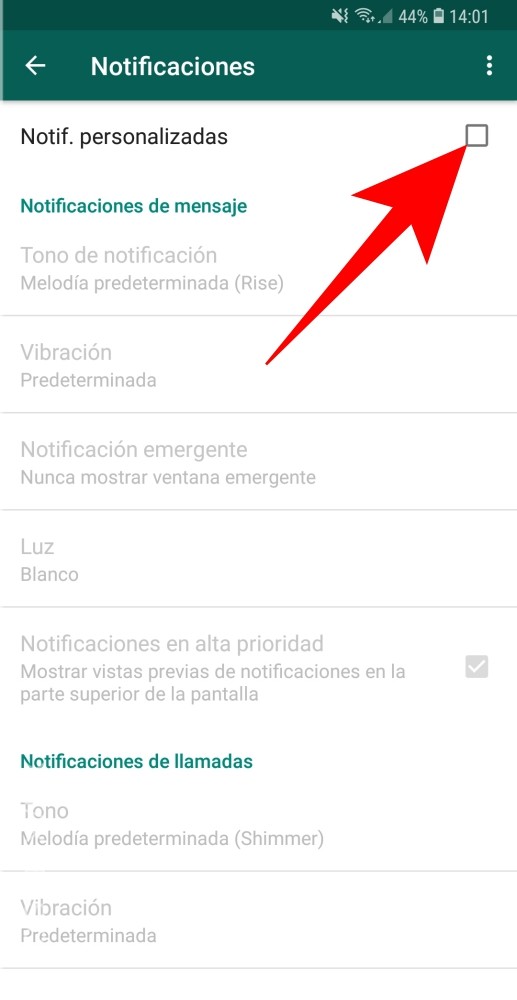
Posteriormente solamente tendremos que probar cada característica para configurar las diferentes opciones que tenemos a la mano:
Tono de notificación
: Cambias la melodía de las notificaciones
Vibración
: Ritmo de vibración del dispositivo móvil cuando llega una notificación de este usuario.
Notificación emergente
: Puedes configurar las notificaciones para que te aparezcan como ventanas emergentes.
Luz
: Elección del color de la luz que aparece para cada notificación.
Notificaciones en alta prioridad
: Mostrará una notificación con vista previa del texto en la parte superior de la pantalla.
Tono:
Desde aquí se elige el tono para las llamadas en WhatsApp.
Vibración (llamada)
: Elección de la vibración de alerta para cada llamada.